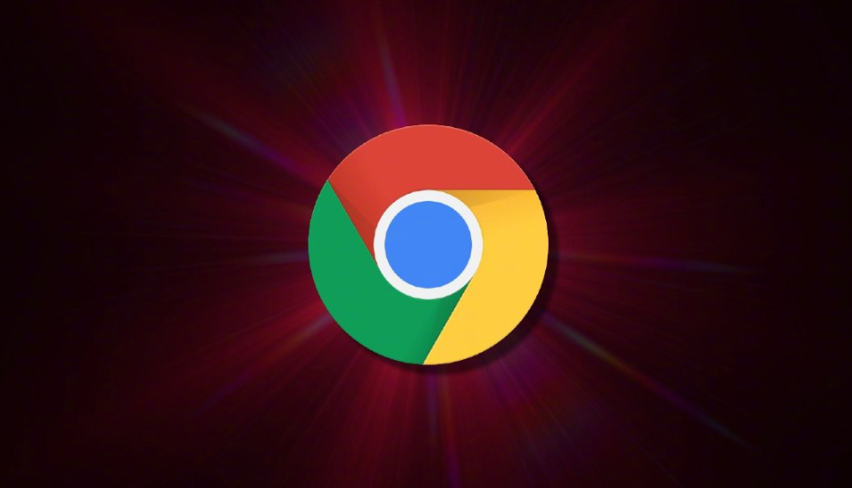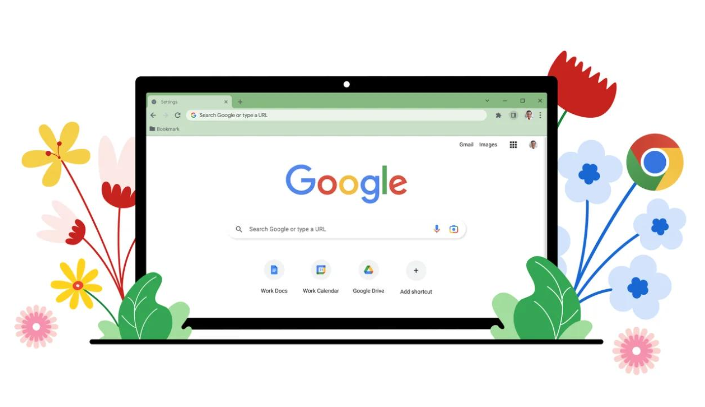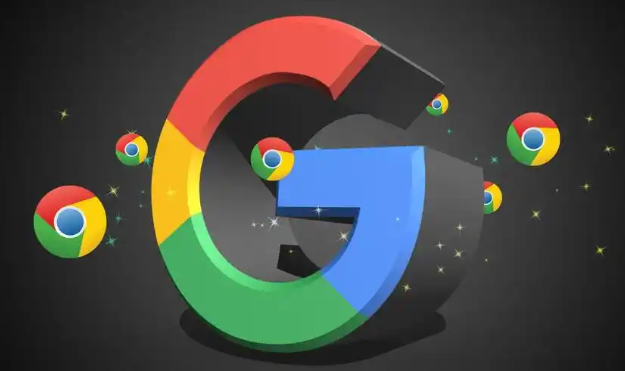
1. 利用浏览器自带功能:打开Chrome浏览器,点击右上角的三点菜单图标,选择“设置”。向下滚动并点击“隐私和安全”,然后选择“网站设置”。在搜索框中输入“弹出式窗口和重定向”,点击进入。在这里可以开启或关闭“阻止弹出式窗口”,并根据需要添加例外情况。
2. 安装广告拦截插件:常见的广告拦截插件有Adblock Plus、uBlock Origin等。访问Chrome网上应用店,搜索相应的插件,如“Adblock Plus”或“uBlock Origin”,找到后点击“添加到Chrome”进行安装。安装完成后,这些插件会自动开始拦截广告,包括弹窗广告、横幅广告等。
3. 调整插件设置:以uBlock Origin为例,点击浏览器右上角的插件图标,打开插件的设置页面。在设置页面中,可以调整过滤规则,添加或移除某些网站的白名单或黑名单。比如,如果某个正规网站的广告不被拦截,可以将其添加到白名单中;如果某个不良网站的广告未被拦截,可以将其添加到黑名单中。
4. 定期更新插件和浏览器:确保从官方渠道或可信网站下载插件文件,避免下载到恶意软件,并且保持插件和浏览器的定期更新,以确保功能正常和安全性。